
7. 포켓무버를 이용하여 6,7세대에 대응되는 '포켓몬뱅크'로 데려오기

5세대 소프트로 무사히 포켓몬들을 데려온 시점에서 시작한다.
먼저 5세대에서 더 윗세대로 보내기 위해선 '포켓무버'를 통해야하는데
문제는 이 포켓무버가 첫번째 박스만 인식해서 최대 30마리까지 보낼 수 있다는 것이다.
따라서 위 사진처럼 보내고 싶은 포켓몬들을 박스 1에 몰아넣자.
(포켓몬스터 블랙2/화이트2부터는 여러마리를 한번에 옮길 수 있으므로 조금 편하다.)

포켓무버를 설치하기 위해서는 우선 '포켓몬 뱅크'를 다운받고
닌텐도 E-숍에서 포켓몬뱅크 1년 이용권을 구매해야한다. 1년에 5000원한다.
그 다음 포켓몬뱅크에 들어가서 포켓무버를 다운받자.
다운이 다 되었으면 5세대 포켓몬소프트 칩을 끼워놓은 상태에서 포켓무버에 접속하자.

포켓무버를 구동했을 시의 모습. L버튼으로 언어가 변경된다고는 하는데 이는 나중에 더 얘기할 것 같다.
참고로 화면에 나오는 사람은 '재인'이다.

그녀는 GC로 있었던 '포켓몬박스 루비&사파이어'에서도 관리자로 등장했었다.

여기서도 이전과 마찬가지로 원래 있던 소프트(5세대)로는 돌아갈 수 없다고
친절히 설명해준다.
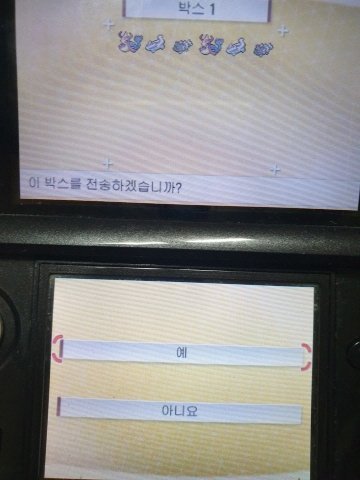
존재 불가 포켓몬이 아닌 한 위쪽에 전송할 포켓몬의 모습이 뜰 것이다.
'예'를 눌러주고 '포켓무버'를 끈 뒤,
6/7세대 포켓몬소프트를 3DS에 끼운 상태로'포켓몬 뱅크'로 접속하자.
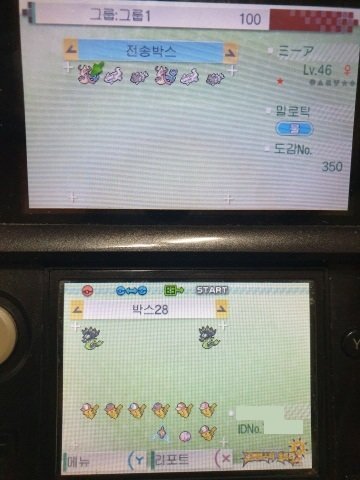
접속에 성공하면 윗화면에는 박스 1의 모습이 보일것이다.
버튼조작으로 박스를 왼쪽으로 옮기면 '전송박스'의 모습이 보이고
3세대부터 먼 길을 거쳐서 온 포켓몬들의 모습이 보일 것이다.
이제 6/7세대로 보내기만 하면 된다. 전송의 끝이 보이기 시작한다.
'포켓몬 시리즈 박스 기능&세대 연동 > 이전세대에서 8세대까지의 전송기' 카테고리의 다른 글
| 이전세대에서 8세대까지 포켓몬을 옮겨보자.-9 (0) | 2022.01.15 |
|---|---|
| 이전세대에서 8세대까지 포켓몬을 옮겨보자.-8 (0) | 2022.01.15 |
| 이전세대에서 8세대까지 포켓몬을 옮겨보자.-6 (0) | 2022.01.15 |
| 이전세대에서 8세대까지 포켓몬을 옮겨보자.-5 (0) | 2022.01.15 |
| 이전세대에서 8세대까지 포켓몬을 옮겨보자.-4 (0) | 2022.01.15 |
